티스토리 뷰
이번 포스팅에서는 한문 한자 찾는 방법에 대해 함께 알아보겠습니다. 한문은 참 어렵습니다. 기본적으로 상형문자이기 때문에 워낙 글씨가 많고, 게다가 비슷한 글자들이 많아 외우기가 무척 어렵고, 어렵사리 외운다 하더라도 조금만 안쓰면 금새 까먹곤 합니다. 게다가 요즘은 예전에 비해 한자를 쓸 일이 많이 사라졌기 때문에 한자를 일상적으로 외우고 다니는 분들을 찾기가 많이 어려워 진 것이 현실입니다. 이번포스팅은 한문번역기에 대한 내용입니다.

그래도 다행인 점은, 요즘은 기술이 워낙 좋아져서 평소에 한자를 잘 몰라도, 스마트폰이나 PC만 있으면 한문번역기를 이용하여 언제 어디서나 쉽게 한자찾기를 할 수 있다는 점입니다. 과거에 비해서는 굉장히 난이도가 낮아졌습니다.
예전에는 한자를 찾기 위해서는 옥편이나 자전을 이용해야만 했습니다. 그런데 대부분의 옥편은 매우 두꺼울 뿐 아니라, 부수 또는 획수로 한자가 정렬되어 있기 때문에 획수/부수 등 기본적인 한자의 구조를 모르면 이용하기가 굉장히 어려웠습니다. 반면 최근 인터넷을 통해 이용하는 한문번역기는 이런 한자의 구조를 하나도 몰라도 누구나 쉽게 이용할 수 있습니다.

한자찾기를 편리하게 하기 위한 도구는 바로 '네이버 한자사전'입니다. 네이버 한자 사전에 들어가기 위해서는 네이버 다음 또는 구글과 같은 대형 사이트에서 들어가실 수 있습니다. 하지만 조금 편리하게 들어가기 위해서 제가 링크를 가져 왔씁니다. 아래의 링크로 들어가시면 편하게 들어가실 수 있습니다.
네이버 한자사전은 컴퓨터와 모바일 모두에서 사용이 가능합니다. 그리고 어플로도 존재하기 때문에 자주 이용하는 사람은 어플로 이용하길 바랍니다. PC사용방법과 모바일에서 사용하는 방법이 대동소이 하기 때문에 PC위주로 설명을 해드리도록 하겠습니다.

네이버 한자사전에 들어가면 위와 같은 화면이 나옵니다. 여기에서 연필 아이콘을 선택해 줍니다.
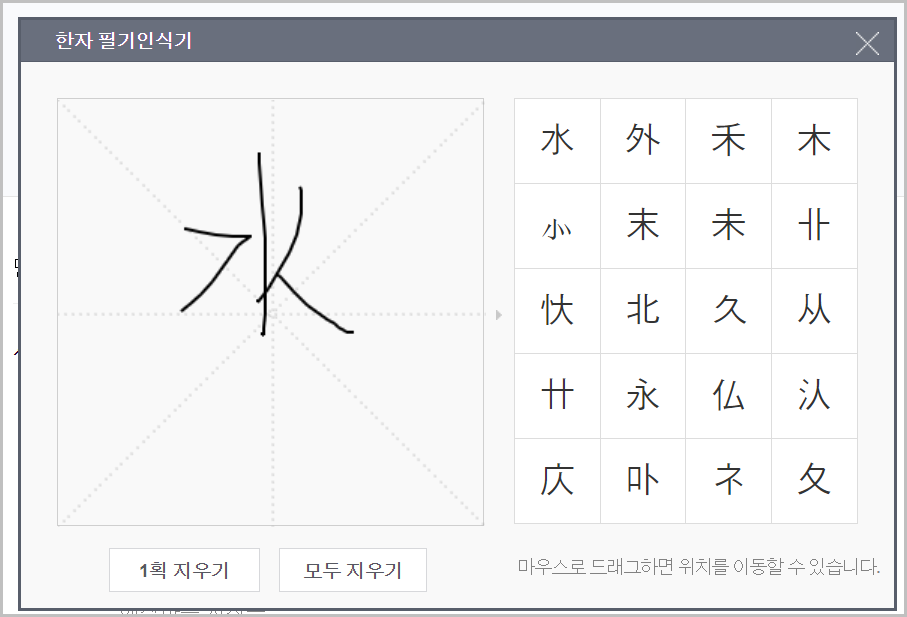
그러면 이러한 화면이 나오게 됩는데, 여기에 찾고 싶은 한자를 그리면 됩니다. 획순 부수 이런것 신경쓰지 않고 그려주시면 됩니다. 그냥 비슷하게만 그려도 우측에 비슷한 한자가 나옵니다. 자기가 쓴 한자를 클릭을 해주시면 한자의 음과 뜻을 아래와 같이 나타내 줍니다.
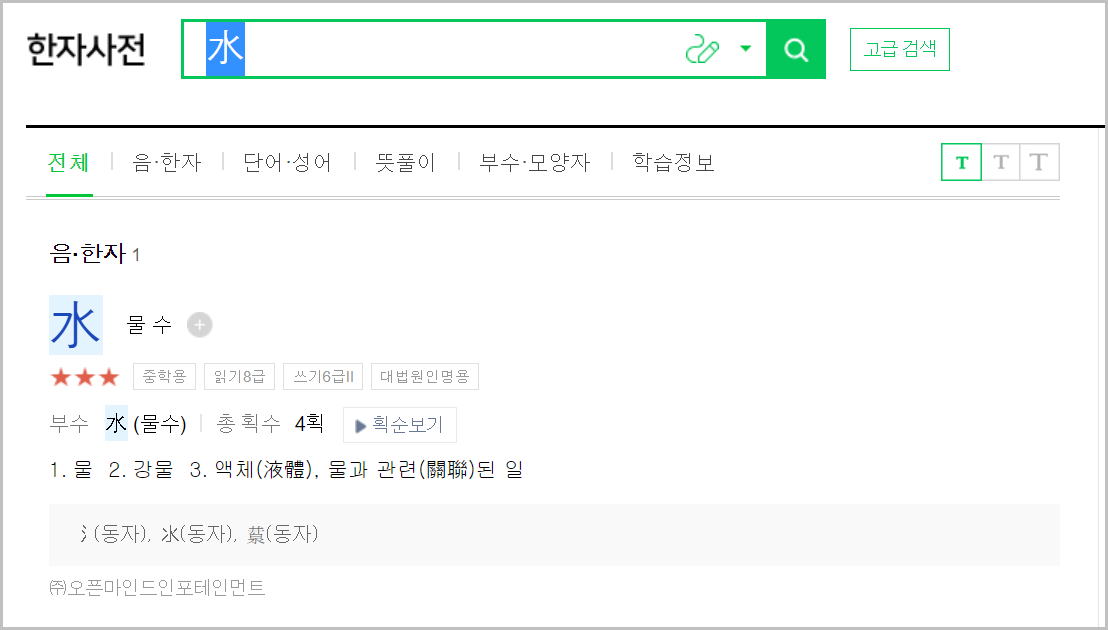
이상으로 한문번역기 방법에 대해 간단히 알아보았습니다. 위에서 확인한 것과 같이 사용방법이 굉장히 간단하기 때문에 누구나 쉽고 간편하게 이용할 수 있으므로 유용하게 활용하셨으면 좋겠습니다.
'TIVE' 카테고리의 다른 글
| 담양군청 구인구직 게시판 (0) | 2022.11.11 |
|---|---|
| 한게임장기 공식사이트 설치하기 (0) | 2022.11.10 |
| 울산교차로신문그대로보기 방법 (0) | 2022.11.09 |
| 네이버 쪽지 휴지통 없음 등 문제점 (0) | 2022.11.07 |
| lg u플러스 tv 티빙 왜 안될까? (0) | 2022.11.03 |
